Как отключить платные приложения
Все больше и больше приложений переходят на модель оплаты по подписке. Они позволяют загружать их приложение бесплатно, но для того, чтобы пользоваться всеми его услугами и функциями, нужно будет оплатить подписку, которая обычно ежемесячная или годовая.
Такие сервисы, как Google Play Music или различные приложения используют подписки Google Play. Google Play – это официальный магазин Android, в котором за определенную плату можно купить игры и приложения, а точнее оформить на них ежемесячную или годовую подписку. Это что-то похожее на app store, в этом онлайн-магазине игры и приложения, к которым пользователь получается доступ доступны только на ios – девайсах от apple. Google Play предлагает своим пользователям более миллиона платных и бесплатных приложений и игр, а также миллионы песен и тысячи фильмов, книг и журналов.
Таким образом, становится все более распространенным наличие одной или нескольких активных подписок. По этой причине будет полезно знать, как просмотреть их все и как изменить способ оплаты, отменить и запросить возврат.
Как посмотреть подписки на Андроиде

Многие приложения, кроме того, предлагают небольшие платежи, которые в конечном итоге не используются. В таких случаях следует отменить подписку особенно, когда этот инструмент больше не полезен, и не хочется продолжать за него платить.
Чтобы увидеть все активные подписки, просто нужно открыть Play Store и получить доступ к учетной записи из его меню навигации. Там можно найти раздел «Подписки», в котором видно активированные. Везде будет указана цена, частота продления и дата следующего списания.
Чтобы активировать подписку нужно:
- Открыть приложение Google Play Store на своем смартфоне или планшете Android.
- Коснуться на экране клавиши меню с тремя точками в верхнем левом углу> Начать бесплатную пробную версию или подписаться.
- Выбрать способ оплаты
- Оплатить.
Бесплатная пробная версия действительна только для тех, кто никогда не пользовался услугой. Кроме того, если пользователь не собирается платить за эту услугу, то важно будет не забыть вовремя отписаться или деньги будут автоматически списаны.
Как удалить подписку на Андроиде

Если отменить подписку, то можно будет продолжать использовать контент до конца оплаченного периода.
Итак, как удалить подписку:
- Перейти в google play.
- Нажать «Мои подписки».
- Отобразится список подписок, в нем нужно выбрать ту, которую нужно отменить.
- Щелкнуть Управление> Отказаться от подписки.
Как изменить подписку

Чтобы управлять из своего профиля, нужно войти в него, нажав на изображение своего профиля в верхнем левом углу. Оказавшись там, выбрать «Подписки». Затем нажать на конкретную подписку, чтобы управлять ею: можно отключить, изменить способ оплаты, остановить.
Как приостановить подписку
- Зайти в google play.
- Слева нажать «Мои подписки».
- Выбрать подписку, которую необходимо приостановить.
- Нажать «Управление»> «Приостановить платежи».
- Выбрать период, на который нужно приостановить платежи.
- Щелкнуть «Подтвердить».
Как возобновить отмененную подписку
Если она была удалена по ошибке или человек просто передумал, то можно возобновить. Весь алгоритм действий пошагово:
Как вернуть платеж
У пользователей есть два часа в течение которых можно сделать возврат без каких-либо объяснений. Также не придется писать электронное письмо или общаться со службой поддержки.
Чтобы это сделать в течение этого периода времени, есть два разных варианта.
Перейти на вкладку Google Play Store и выбрать «Получить возврат». Во вкладке, которая есть у приложения в Google Play Store, можно увидеть возможность вернуть деньги. Это действительно как для мобильного магазина, так и для веб-версии.
- Войти в магазин приложений и перейти в раздел «Мои приложения и игры».
- Перейти во вкладку «Установлено».
- Можно будет увидеть недавно приобретенную программу вверху списка
- Затем появится значок «Получить возврат». Щелкнуть и ждать.
Также доступен возврат заявок в течение 48 часов с момента покупки. Средства можно получить без особых проблем, используя процесс возврата, контролируемый Google.
Процесс получения возмещения за приложения в течение 48 часов с момента покупки выглядит следующим образом:
- Нужно зайти на эту страницу из своей учетной записи Google Play. Можно сделать это в браузере настольного компьютера или активировав эту опцию в своем мобильном браузере.
- Прокрутить вниз до «История покупок». Там будут все оплаченные услуги.
- Перейти в приложение, которое нужно вернуть, и кликнуть на три точки справа.
- Нажать «Вернуть деньги».
- Магазин Google Play предложит анкету с различными вариантами. Нужно выбрать тот, который больше всего соответствует причине возврата.
Как только процесс будет завершен, Гугл изучит возврат. Ответ будет зависеть от того, что сотрудники поддержки сочтут подходящим. В целом возврат обычно осуществляется.
Система подписок устроена таким образом, что после удаления приложения, в котором вы её оформили, её действие не прекращается. С вас по‑прежнему будут снимать деньги — до тех пор, пока вы не отмените подписку.
Многие приложения предлагают бесплатный ознакомительный период, однако стоит понимать, что он активируется одновременно с оформлением подписки, просто оплата начинает взиматься не сразу.
Если вы хотите только попробовать какую‑то программу, то после активации тестового периода лучше сразу же отключить подписку. После отказа от автопродления услуги вы всё равно сможете пользоваться платными функциями — до окончания действия предыдущего периода. Например, пробного бесплатного.
Чтобы обезопасить себя в будущем, для подписок лучше завести отдельную карту (можно виртуальную) и рассчитываться за услуги с неё. Можно держать там небольшую сумму или пополнять только в момент следующего списания. Так вы не потратите лишнего, а если и забудете о какой‑то подписке, это будут не очень большие расходы.
Как отключить подписки на iPhone
На iOS 13 и новее
Если у вас смартфон с iOS 13 или более свежей версией, перейдите в «Настройки» → Apple ID и выберите «Подписки».
В разделе «Действующие» найдите ненужную подписку и выберите её. Прокрутите экран в самый низ.
Тапните «Отменить подписку», а затем «Подтвердить». До окончания периода действия услуга будет отображаться в активных. Понять, что она отменена и деньги за неё сниматься не будут, можно по отметке «Истекает…».
На более ранних версиях iOS
Выберите «Просмотреть Apple ID» и перейдите в пункт «Подписки».
В разделе «Действующие» найдите ту услугу, которую хотите отключить, и выберите её. Нажмите в самом низу экрана кнопку «Отменить подписку».
Как отключить подписки на Android‑устройстве
Запустите Google Play и тапните по фото профиля. Выберите в открывшемся меню «Платежи и подписки».
Откройте пункт «Подписки». В разделе «Активен» будут отображены все действующие на данный момент платные услуги. Выберите ту, от которой хотите отказаться.
Нажмите «Отменить подписку», укажите любую из причин отказа и тапните «Продолжить».
Подтвердите действие, нажав «Отменить подписку». Теперь в перечне услуг под ней появится соответствующая отметка с указанием даты. С этого момента деньги больше не будут отчисляться с карты.
Причина списания средств с баланса мобильного устройства – платные сервисы. Нередко оплачиваются те приложения, на которые пользователь не подписывался. Некоторые из них активируются автоматически, после посещения сайта. Как на телефоне проверить и отключить платные подписки? Рассмотрим разные варианты, разберемся, как оградить себя от незапланированных, ненужных отчислений в кошелек мошенников.
Как отключить все подписки
Чтобы «попасть» на платные услуги, не обязательно оформлять подписку. Достаточно просто перейти по ссылке или рекламному баннеру. Способы отключения подписок представлены на примере оператора «МегаФон». У других поставщиков мобильных услуг алгоритм действий практически не отличается.

В Личном кабинете оператора
Пользователям современных телефонов на отключение платных услуг понадобится не более 5 минут.
Что нужно делать:

Специалисты рекомендуют периодически заглядывать в раздел бесплатных услуг. Потому что некоторые из них по окончании пробного периода могут стать платными.
При помощи специального кода


Меню SIM-карты
Чтобы блокировать услугу, кликните на нее. На экране появится информация о приложении и окошко, тапнув на которое, сервис отключается.
Профилактика нежелательных подписок
4 приема, которые оградят от нежелательных платных подписок:

В течение минуты придет уведомление о ее стоимости.
- Воспользуйтесь помощью сервиса «Мобильный прайс». Это защитит баланс от незапланированных трат. Наберите значок «$», отправьте его на номер той услуги, которую планируете подключить.
Используйте приложение Advice of Charge. Сервис выдаст всю информацию о том сервисе, который хочет подключить пользователь. Приложение автоматически проверит ее стоимость, о чем проинформирует абонента.
Как вернуть деньги
Для возврата денег за подписку пользователю необходимо войти в свой аккаунт, написать в службу поддержки. Следует описать причину возврата, выбрать проблему из предложенного списка.

Варианты, которые советуют указывать специалисты:
- покупка совершена без согласия абонента;
- покупка оформлена по ошибке.
Как отключить платные подписки в Play Market и App Store
При удалении подписки с телефона ее действие продолжится до окончания оплаченного периода.
Алгоритм отключения нежелательных приложений:
- Войдите в сервис Play Market.
- Удостоверьтесь, что вошли в тот профиль.
- Кликните по кнопке в виде 3 горизонтальных полос, выберите раздел «Мои подписки».
- Отыщите приложение, которое следует отключить. Тапните на него.
- Следуйте подсказкам.
Как только пользователь удалит приложение, она автоматически отменится, но деньги на счет не вернутся.
Иногда вам предлагают пробную версию подписки со скидкой или бесплатно. Если вы не отмените ее за 24 часа до окончания, она будет автоматически возобновлена уже на платных условиях без дополнительных уведомлений.
Шаг 1. Откройте «Настройки» iPhone или iPad.
Шаг 2. Нажмите на свой Apple ID в верхней части экрана.
Шаг 3. Нажмите на кнопку «iTunes Store и App Store».
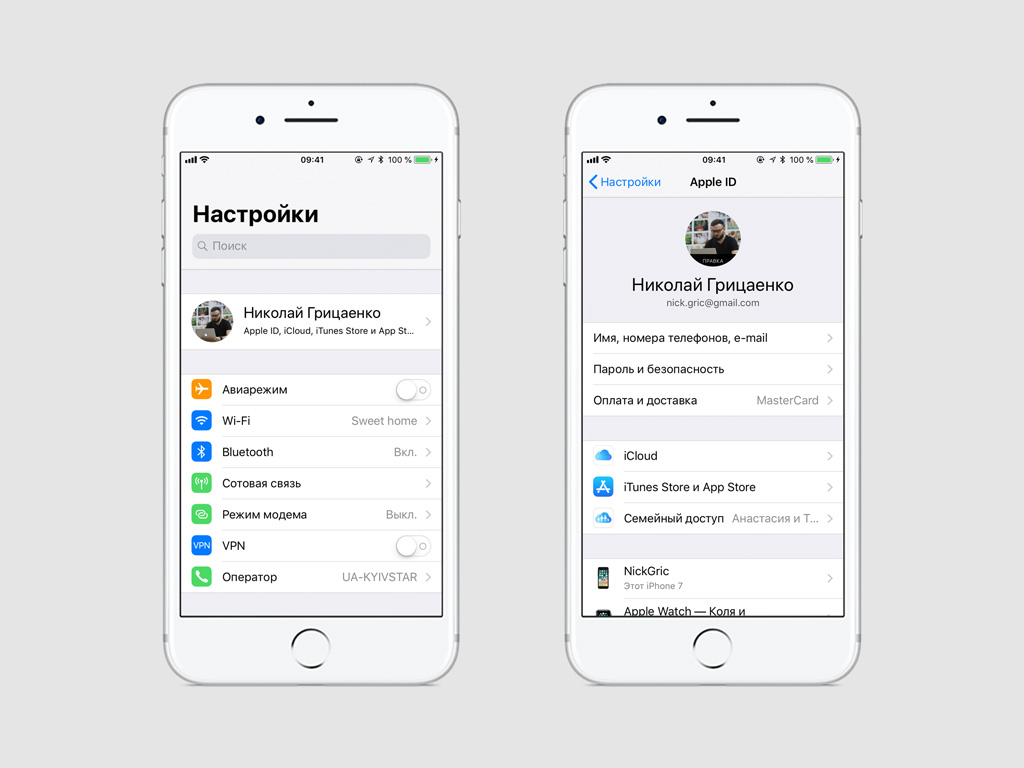
Шаг 4. Нажмите на свой Apple ID в верхней части экрана.
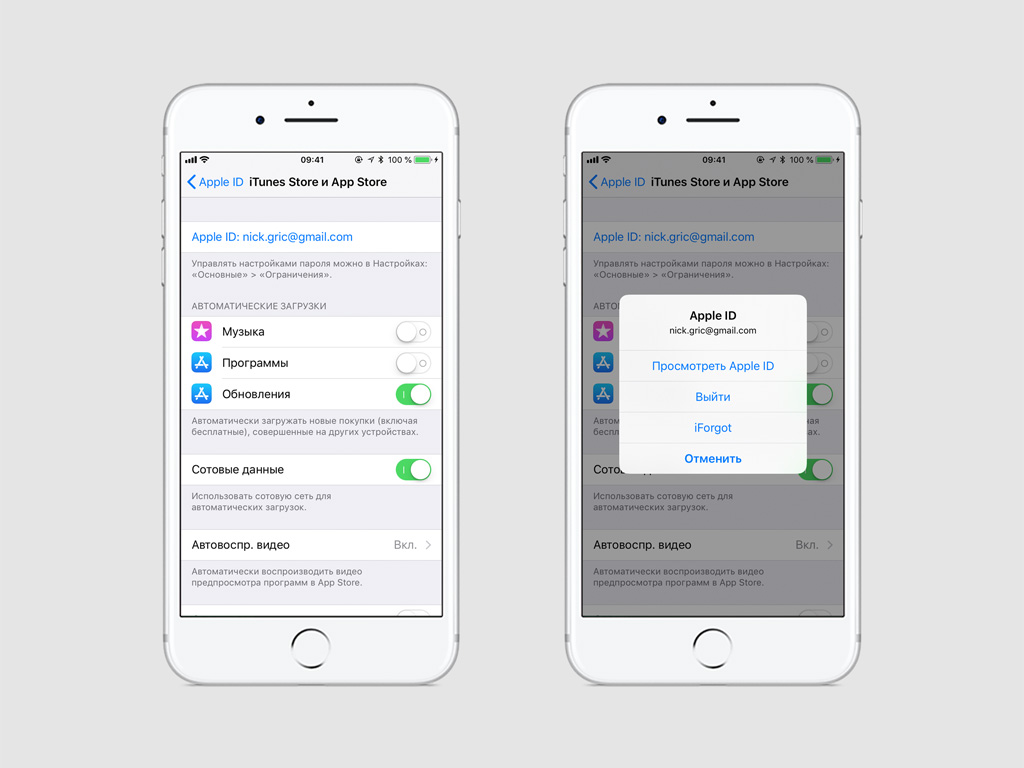
Шаг 5. Нажмите «Просмотреть Apple ID» и подтвердите вход с помощью пароля, Touch ID или Face ID.
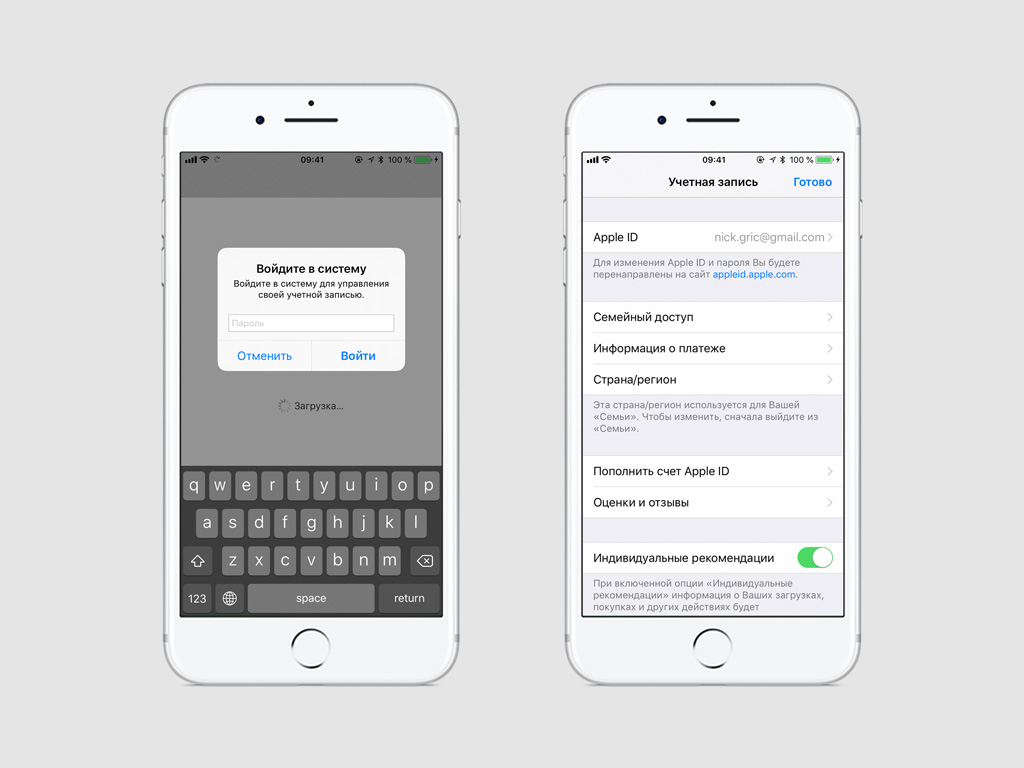
Шаг 6. Нажмите на «Подписки».
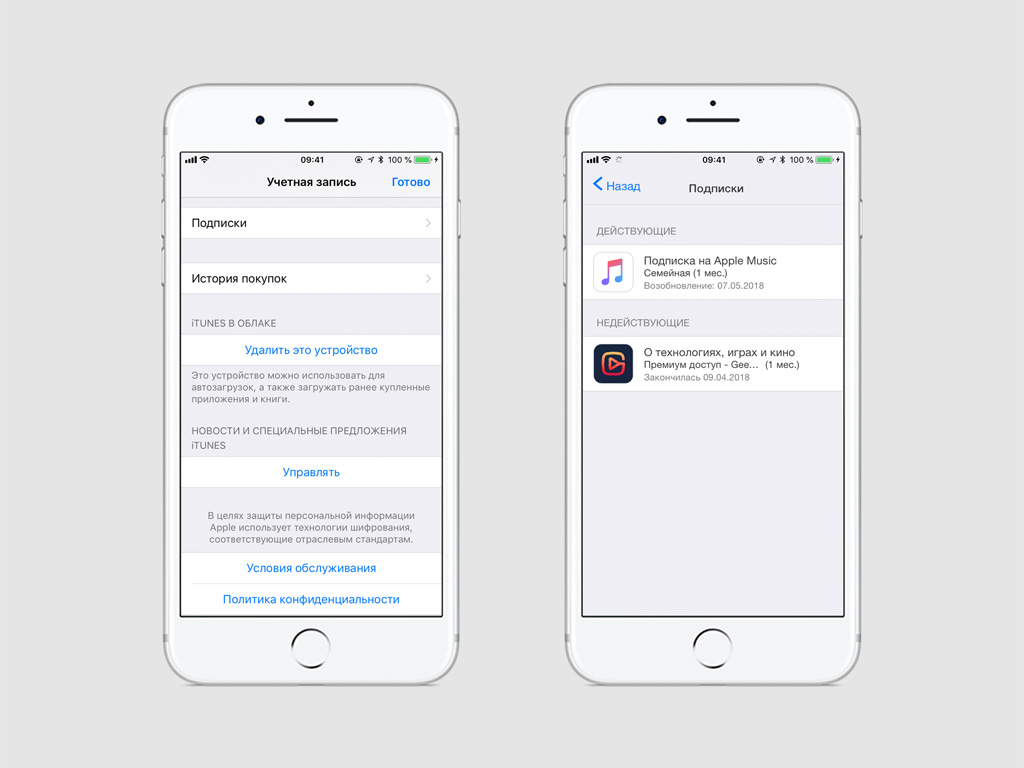
Шаг 7. Нажмите на одну из подписок, чтобы управлять ею.
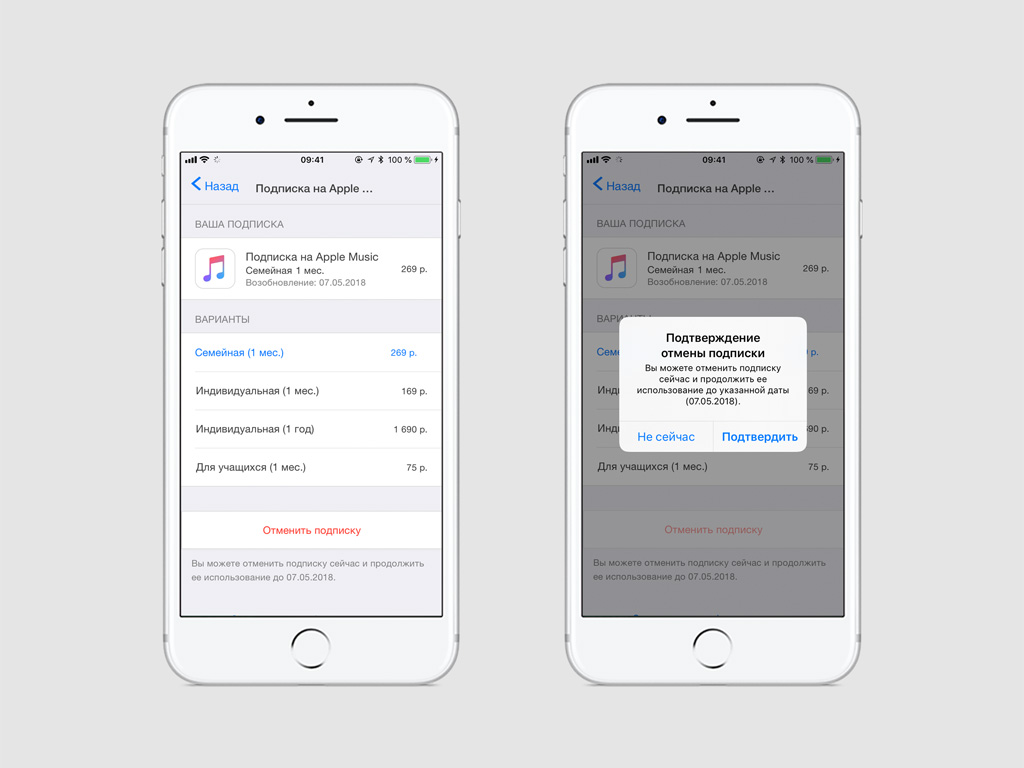
Шаг 8. На открывшемся экране вы сможете изменить срок действия подписки, если это предусмотрено сервисом, а также отменить ее.
Шаг 1. Откройте iTunes на Mac или PC.
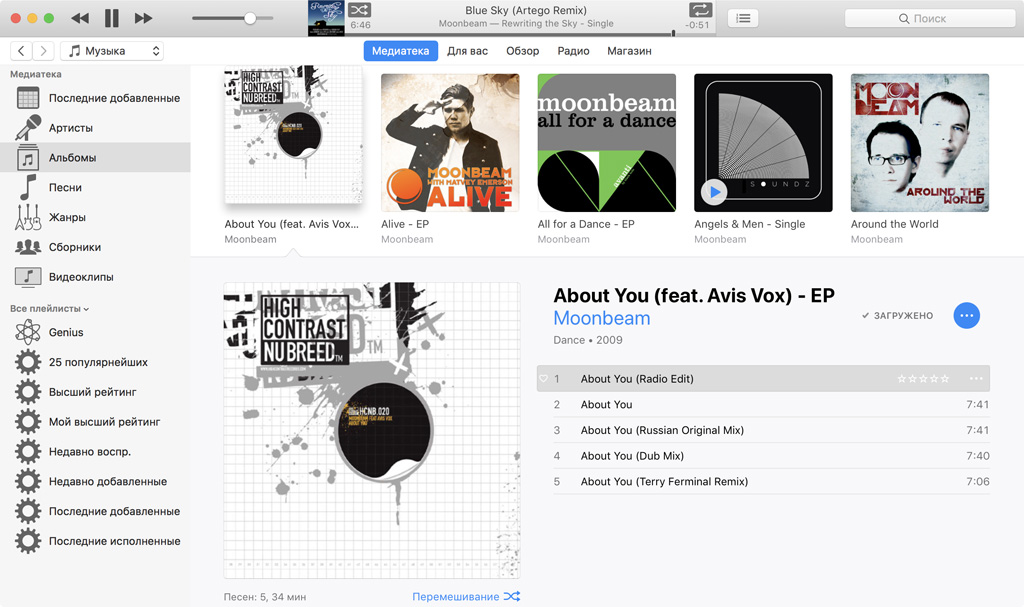
Шаг 2. Выполните вход в систему с помощью идентификатора Apple ID в меню «Учетная запись».
Шаг 3. Перейдите в меню «Учетная запись» и выберите пункт «Просмотреть».
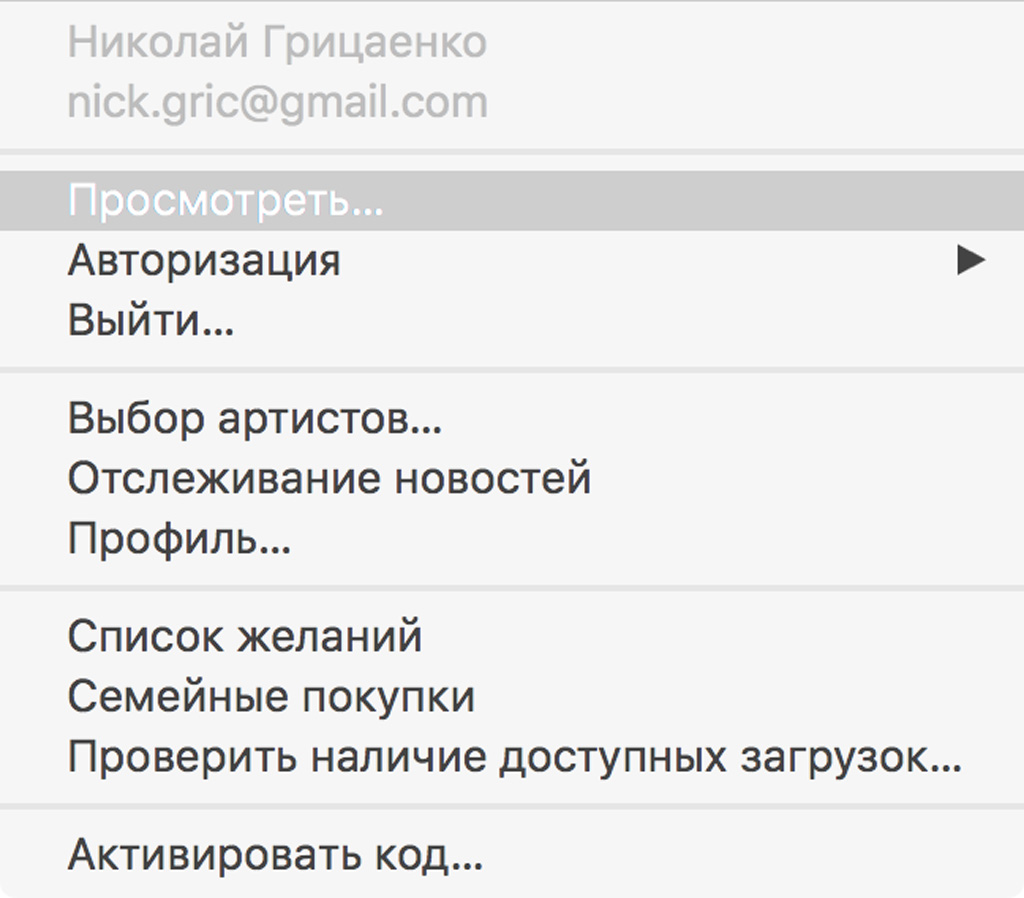
Шаг 4. Подтвердите вход с помощью пароля.
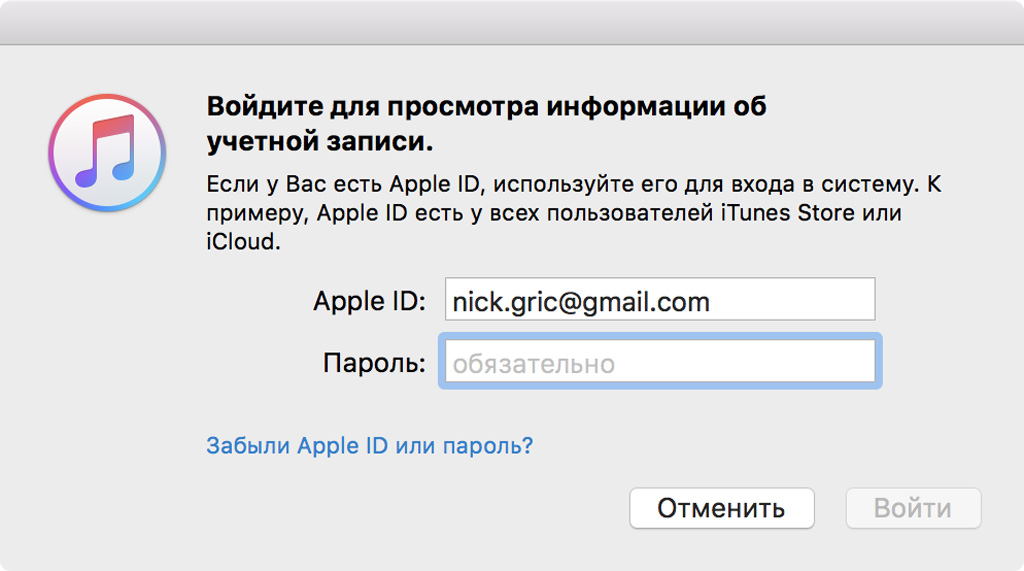
Шаг 5. В разделе «Настройки» нажмите кнопку «Управлять» напротив пункта «Подписки».
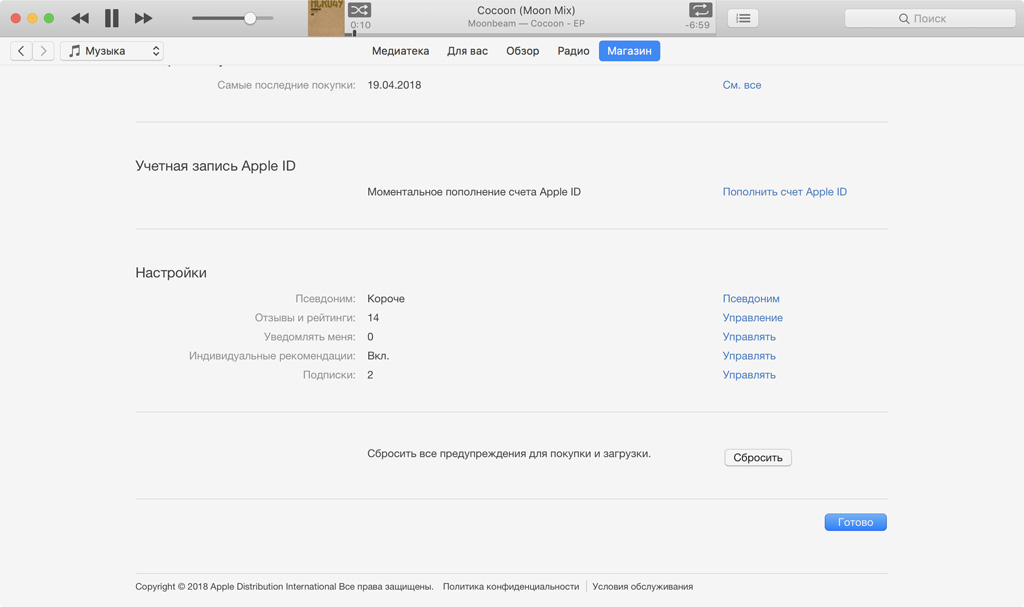
Шаг 6. Нажмите «Изменить» справа от подписки на конкретный сервис.
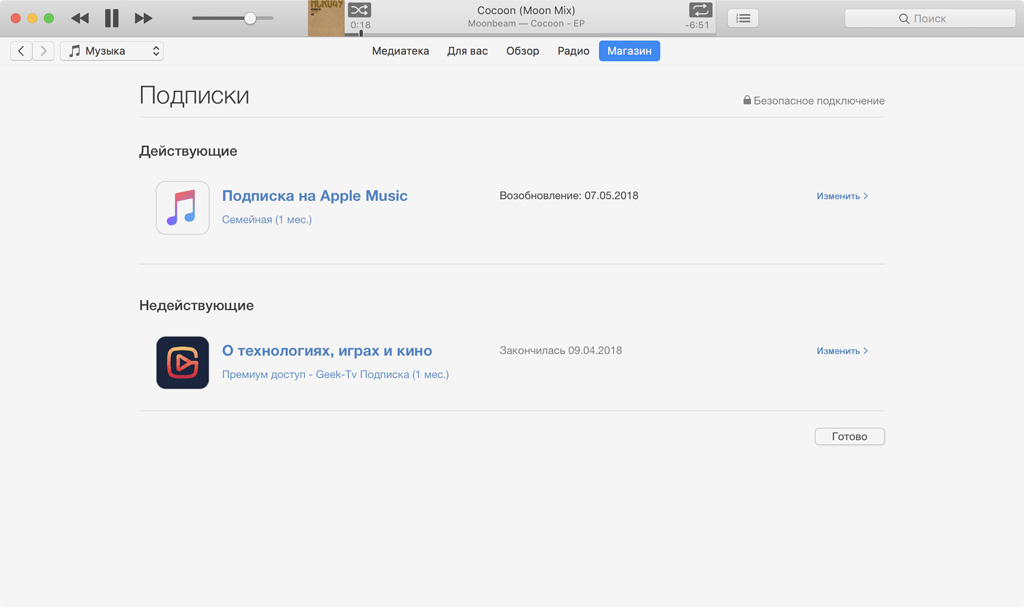
Шаг 7. В этом меню вы можете изменить срок действия подписки, если это предусмотрено сервисом, а также отменить ее.
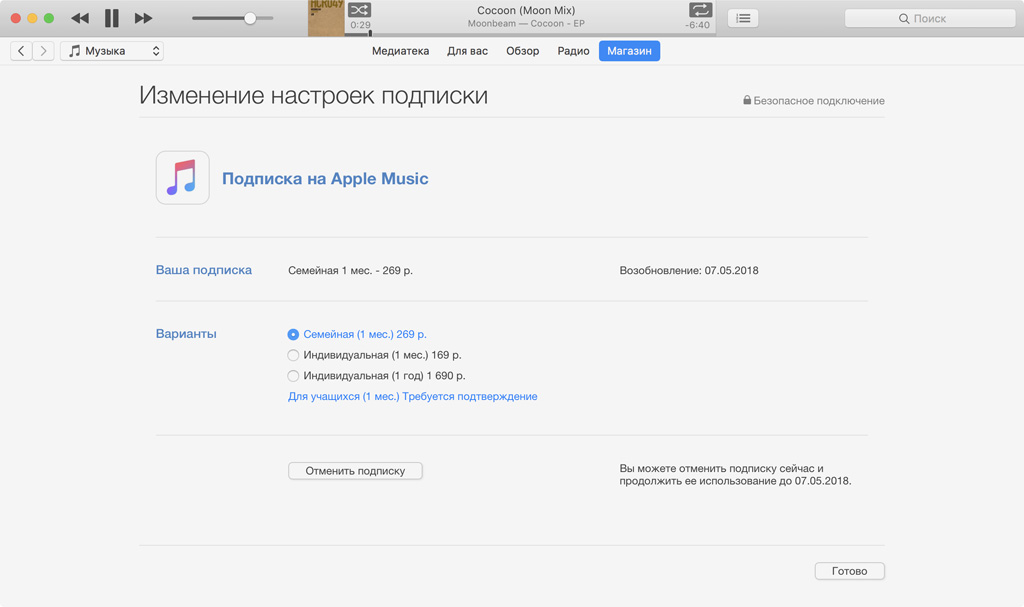
Шаг 1. Откройте «Настройки».
Шаг 2. Перейдите в раздел «Учетные записи».
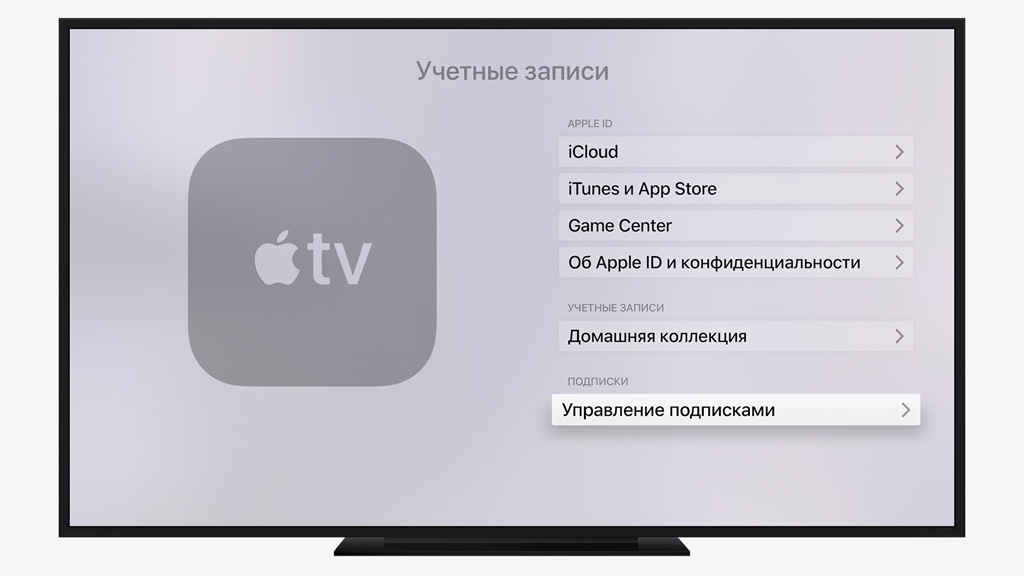
Шаг 4. Нажмите на конкретный сервис, подписку на который вы хотите изменить.

Шаг 5. В этом меню вы можете изменить срок действия подписки, если это предусмотрено сервисом, а также отменить ее.
Если вы оформляли подписку на приложение или сервис не через App Store, управлять ей вы сможете только через официальный сайт или другой привязанный к ним ресурс.
На iPhone или iPad: «Настройки» > «Apple ID» > «iCloud» > «Управление хранилищем» > «Сменить план хранилища».
На Mac: «Системные настройки» > «iCloud» > «Управлять» > «Сменить план хранилища».
Читайте также:


